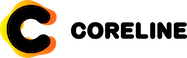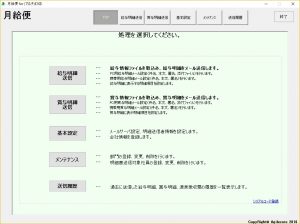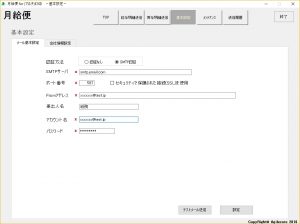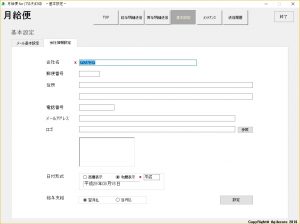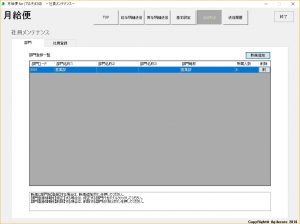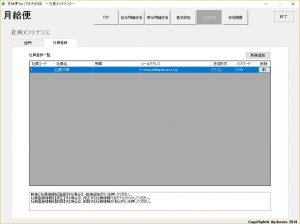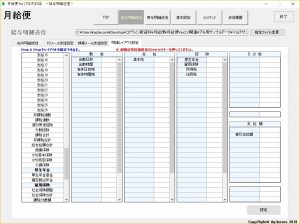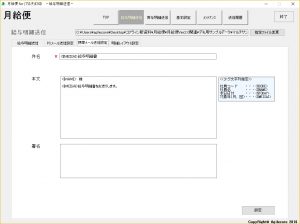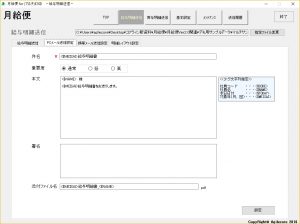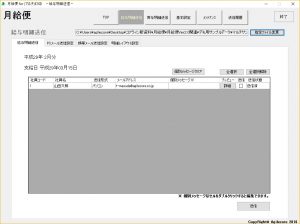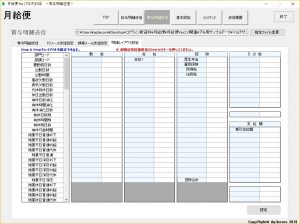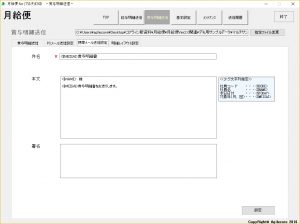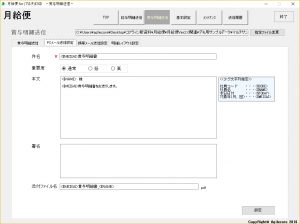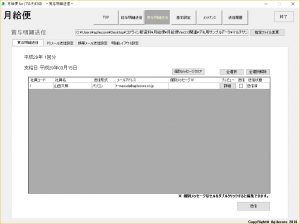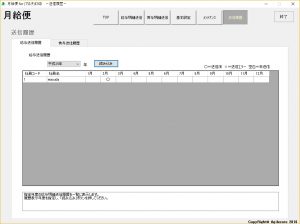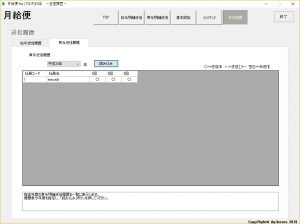給与明細電子化 給料明細電子化ソフト月給便 機能
月給便 機能・動作環境
月給便 主な機能
レイアウト設定もドラックアンドドロップで作成することができ、初期設定が終われば2回目以降の送信はcsvファイルを読み込んで送信ボタンを押すだけです。
トップ画面
TOP ボタン 初期画面を表示します。
給与明細送信 ボタン 「給与明細送信」を表示すると同時に、「給与明細取込ファイル選択」画面を開きます。
賞与明細送信 ボタン 「賞与明細送信」を表示すると同時に、「賞与明細取込ファイル選択」画面を開きます。
基本設定 ボタン 「基本設定」を表示します。メールサーバ設定、会社情報を登録、変更できます。
メンテナンス ボタン 「社員メンテナンス」を表示します。明細送付対象者の追加、削除、情報変更ができます。
送信履歴 ボタン 給与/賞与明細/送付実績を参照できます。
終了 ボタン 「月給便」を終了します。
- TOP画面
基本設定
メール基本設定
認証方法 選択 プロバイダ提供の設定情報に従って入力してください。
SMTPサーバ 入力 プロバイダ提供の設定情報に従って入力してください。
ポート番号 入力 プロバイダ提供の設定情報に従って入力してください。
セキュリティで保護された接続(SSL)を使用 チェック ポート番号が「465」の場合、ONにして下さい。
Fromアドレス 入力 送信元となるメールアドレスを入力します。
差出人名 入力 受信メールに表示される「送信元」名称を入力します。
アカウント名 入力 プロバイダ提供の設定情報に従って入力してください。
パスワード 入力 プロバイダ提供の設定情報に従って入力してください。
※SMTP認証の方式は、「PLAIN」「LOGIN」「CRAM-MD5」に対応しています
会社情報設定
会社名 入力 明細書の会社名として表示します。正式名称を入力してください。
郵便番号 郵便番号を入力してください。
住所(上段) 入力 住所上段を入力してください。
住所(下段) 入力 住所下段を入力してください。
電話番号 入力 電話番号を入力してください。
メールアドレス 入力 メールアドレスを入力してください。
ロゴ(ファイル名) 入力 明細書に表示する会社ロゴ等のイメージファイルを指定します。イメージファイル名をフルパスで入力してください。
ロゴ(参照) ボタン 明細書に表示する会社ロゴ等のイメージファイルを指定します。ファイルダイアログを表示し、選択によりファイルを指定できます。
ロゴ(イメージ) 表示 指定されたイメージファイルのイメージを表示します。
日付形式 選択 明細書に表示する年月の表示形式を西暦/和暦から指定します。
和暦名称 入力 和暦の場合に表示する和暦名を入力してください。(デフォルト設定は「平成」です)
給与支給 選択 明細書に表示する年月の初期設定値を決定するための項目です。翌月払/当月払から指定します。明細書には表示されません。
設定 ボタン 入力した内容を保存します。
- メール基本設定を行います
- 会社情報設定を行います
メンテナンス
部門登録設定・社員登録設定を行います。
部門、社員を登録、編集します。
部門管理が必要ない場合は、部門を登録しなくても構いません。
社員情報に部門を設定する場合は、社員登録前に部門を登録してください。
- 部門登録を行います
- 社員登録を行います
給与明細送信設定
給与明細データを取り込み、各明細書の送信を行います。
明細レイアウトの設定方法
1. 明細書に表示したい項目を、「取得項目リスト」から一つ選択、マウスでドラッグします。
2. そのまま「②明細レイアウト」の表示したい場所までマウスを移動し、目的の場所でドロップします。
3. 「明細レイアウト」の配置から削除する場合は、削除したいセルをマウスで選択した後、キーボードの「Delete」キーを押します。
「明細レイアウト」上での項目移動はできません。一旦削除した後、登録をやり直してください。
- 給与明細レイアウト設定
- メール文章設定
- メール文章設定
- 給与明細配信画面
賞与明細送信設定
賞与明細データを取り込み、各明細書の送信を行います。
明細レイアウトの設定方法
1. 明細書に表示したい項目を、「取得項目リスト」から一つ選択、マウスでドラッグします。
2. そのまま「②明細レイアウト」の表示したい場所までマウスを移動し、目的の場所でドロップします。
3. 「明細レイアウト」の配置から削除する場合は、削除したいセルをマウスで選択した後、キーボードの「Delete」キーを押します。
「明細レイアウト」上での項目移動はできません。一旦削除した後、登録をやり直してください。
- 賞与明細レイアウト設定
- メール文章設定
- メール文章設定
- 賞与明細配信画面
送信履歴確認
給与明細・賞与明細の送信履歴を確認できます。
給与/賞与の送信実績を、年別に参照します。
- 給与明細送信履歴確認
- 賞与明細送信履歴確認
プラン別ユーザー数と機能
| プラン名 | 機能評価版 | ビジネスライセンス版(1年更新) | パッケージ版(買取) |
|---|---|---|---|
| ユーザー数 | 10ユーザ | 30・50・100・200・300・無制限/ユーザー | 30・50・100・200・300・無制限/ユーザー |
| 料金 | 無料 | ユーザー数によってことなります 料金表はこちら | ユーザー数によってことなります 料金表はこちら |
| 支払方法 | 不要 | 初期費用(初回のみ)+年額 | 買い取り |
| ソフトダウンロード方法 | 今すぐダウンロードボタンより取得 | 有料版申請フォームより申請 お支払い確認後ダウンロード | 有料版申請フォームより申請 お支払い確認後ダウンロード |
| ライセンス取得方法 | 上記に記載 | お支払い確認後メールにて送付 | お支払い確認後メールにて送付 |
| 給与明細メール送信機能 | ○ | ○ | ○ |
| 賞与明細メール送信機能 | ○ | ○ | ○ |
| ロゴ設定機能 | ○ | ○ | ○ |
| 送信履歴機能 | ○ | ○ | ○ |
| パスワード設定 | ○ (フューチャーフォンはパスワード×) | ○ (フューチャーフォンはパスワード×) | ○ (フューチャーフォンはパスワード×) |
| 各社CSVまたはTXT取込み機能 | ○ | ○ | ○ |
| メール本文設定機能 | ○ | ○ | ○ |
| 個別メッセージ機能 | ○ | ○ | ○ |
| 源泉徴収表メール送信機能 | × 現在のバージョンは対応していません | × 現在のバージョンは対応していません | × 現在のバージョンは対応していません |
| 従業員CSV一括登録 | ○ 別アプリケーション | ○ 別アプリケーション | ○ 別アプリケーション |
| 対応給与ソフト | 給与明細情報のCSVまたはTXT出力が可能なソフト 給料王 PCA給与 給与奉行 弥生給与 給料大臣 等多数の給与計算ソフト | 給与明細情報のCSVまたはTXT出力が可能なソフト 給料王 PCA給与 給与奉行 弥生給与 給料大臣 等多数の給与計算ソフト | 給与明細情報のCSVまたはTXT出力が可能なソフト 給料王 PCA給与 給与奉行 弥生給与 給料大臣 等多数の給与計算ソフト |
動作環境
給与明細・給料明細情報は、現在お使いの給与ソフトから取得します。 ※給与ソフトには、毎月の給与明細・給料明細データを汎用CSVまたはTXTでエクスポートする機能が必要です。 ※動作確認済み給与ソフト ※給与一覧のCSVまたはTXT出力が可能なバージョンに限ります ・給料王 ・PCA給与 ・給与奉行 ・弥生給与 ・給料大臣 ・給与応援Lite ・エクセル計算(CSV変換) ・その他CSVまたはTXT出力に対応している給与ソフト全般に対応しています。
| メール配信管理用パソコン | OS | 日本語Microsoft Windows 10/8/7/Vista(32bit/64bit)、XP |
|---|---|---|
| CPU | 1GHz以上 | |
| メモリ | 1GB以上 | |
| HDD空き容量 | 約50MB以上の空き領域 | |
| ディスプレイ解像度 | 1024×768以上 | |
| Adobe Reader/Microsoft .NET Framework2.0以上 | ||
| その他 | SMTPサーバー経由で電子メールが受信できる環境 | |
| 給与明細閲覧パソコンまたはスマートフォン | インターネットに接続し電子メールを受信できるインターネット接続環境 | |
| Adobe Reader | ||
| 給与明細閲覧携帯電話 | インターネットに接続し電子メールを受信できる環境 | |
Adobe Acrobatは、アドビシステムズ社の米国および/または各国での商標または登録商標です。Microsoft、Windows、WindowsXP、Windows7、Windows8、Windows10は、Microsoft Corporationの商標または登録商標です。